Otázka
Problém: Jak opravit „Uvedená doména buď neexistuje, nebo ji nelze kontaktovat“ v systému Windows?
Dobrý den, resetoval jsem PC a nyní se již nemohu přihlásit. Místo toho se mi zobrazuje chyba „Zadaná doména buď neexistuje, nebo ji nelze kontaktovat“. Prosím, pomozte mi to vyřešit, protože nemohu vůbec používat svůj počítač…
Vyřešená odpověď
Každý počítač se systémem Windows může být chráněn heslem, kódem PIN nebo kombinací obou – existují také další bezpečnostní opatření, která mohou uživatelé v případě potřeby použít. Přihlašovací zamykací obrazovka je extrémně důležitá, pokud jde o soukromí a počítačovou bezpečnost, zejména pokud jde o veřejné nebo firemní počítače. Stejně tak mohou tuto funkci využít i domácí uživatelé, aby zabránili zvědavým členům domácnosti v přístupu k jejich účtům.
Někteří uživatelé bohužel mohou zapomenout svá hesla nebo může dojít k chybám při přihlašování. Zatímco obvykle by nesprávné heslo jednoduše vedlo k chybové zprávě, která by to řekla, někteří uživatelé ano narazil na něco úplně jiného – „Zadaná doména buď neexistuje, nebo nemůže existovat kontaktováno“chyba.
I když k chybě může dojít také při pokusu o připojení k síti domény, lze ji obvykle vyřešit změnou nastavení DNS. Tato instance je však zcela odlišná, protože se zdá, že se systém Windows pokouší kontaktovat doménu při pokusu o přihlášení do systému.

Ve většině případů se chyba „Uvedená doména buď neexistuje, nebo ji nelze kontaktovat“ objeví, když byl počítač dříve připojen k doméně. Když se uživatelé z toho či onoho důvodu pokusí resetovat operační systém – tehdy se objeví problém, který uživatelům brání v přihlášení.
Je samozřejmé, že taková chyba může způsobit značné problémy, protože uživatelé jsou v podstatě uzamčeni ze svých počítačů a nemohou se připojit. Chcete-li opravit chybu „Uvedená doména buď neexistuje, nebo ji nelze kontaktovat“, budete muset vstoupit do prostředí Windows Recovery a provést tam akce.
Přístup k prostředí Windows Recovery Environment
Chcete-li opravit poškozený systém, musíte si zakoupit licencovanou verzi Reimage Reimage.
Protože neexistuje způsob, jak se přihlásit ke svému účtu (což také znamená, že nemůžete používat běžné součásti systému Windows, jako je nabídka Start nebo navigace prostřednictvím souborů a složek prostřednictvím Průzkumníka souborů), musíte zkusit provést akce prostřednictvím prostředí Windows Recovery Environment, ke kterému lze přistupovat v následujícím cesta:
-
stiskněte a podržte a Posun na klávesnici a poté klikněte Napájení > Restartovat z vaší přihlašovací obrazovky
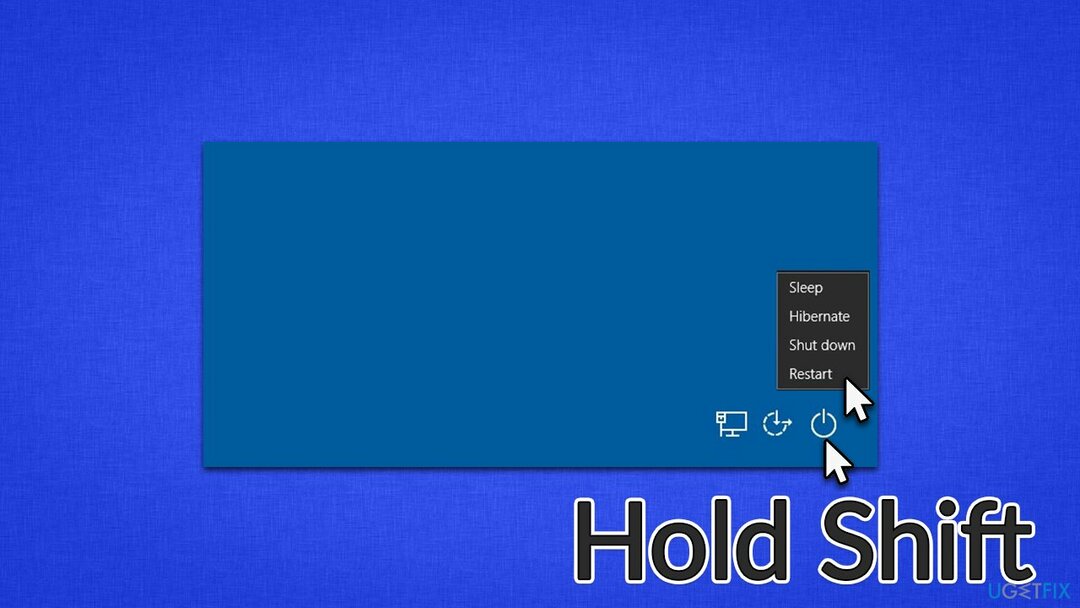
- Jakmile se systém restartuje, měli byste zadat Prostředí obnovy
- Poté pokračujte řešeními, která uvádíme níže.
Oprava 1. Nastavte svůj účet jako správce
Chcete-li opravit poškozený systém, musíte si zakoupit licencovanou verzi Reimage Reimage.
Pokud vás systém Windows rozpozná jako neoprávněnou stranu, může se zobrazit chyba přihlášení. Nastavení sebe jako správce vám proto může pomoci vyřešit problém:
- V prostředí Recovery Environment vyberte Pokročilé možnosti a pak přejděte na Odstraňte problémy
- Zde byste měli být schopni zavolat Příkazový řádek
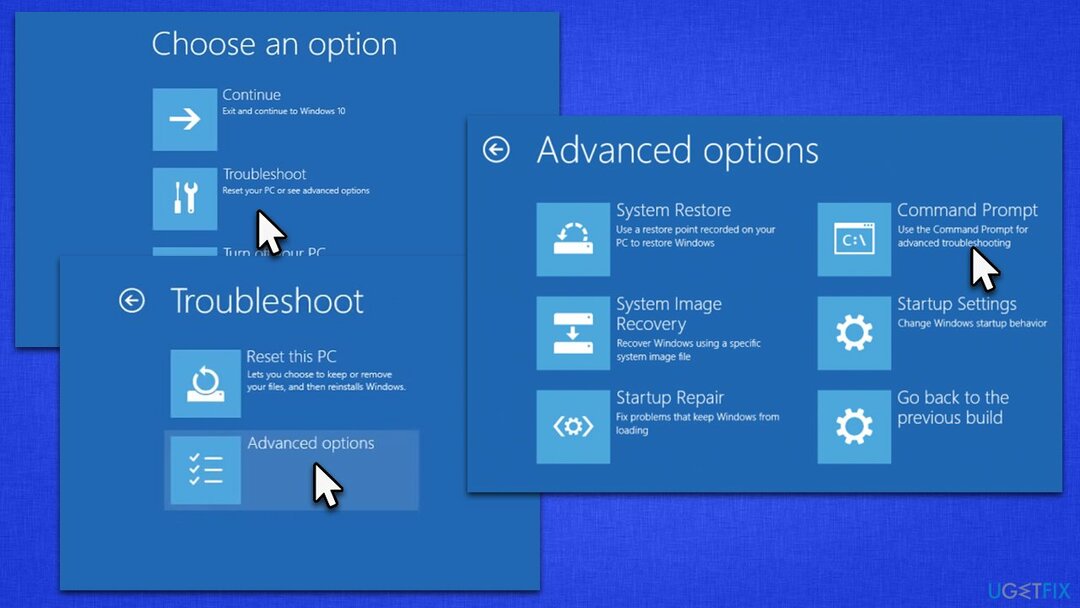
- V okně Příkazový řádek vložte následující příkaz a stiskněte Zadejte:
síťový uživatel Administrátor /aktivní: ano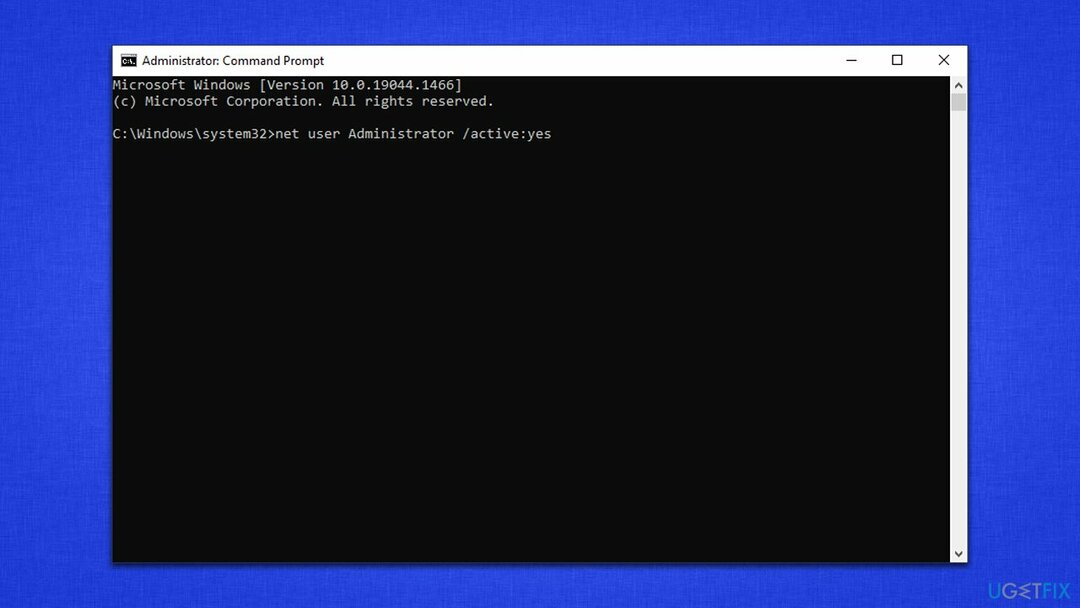
- Zavřete okno a restartovat váš počítač
- Zkontrolujte, zda se můžete znovu přihlásit.
Oprava 2. Změňte parametry přihlášení pomocí Editoru registru
Chcete-li opravit poškozený systém, musíte si zakoupit licencovanou verzi Reimage Reimage.
Chcete-li problém vyřešit, můžete změnit parametry v registru. V rámci registru,[1] musíme hledat parametry přihlášení takto:
- Otevřeno Příkazový řádek přes Recovery Environment ještě jednou
- Zadejte následující příkaz a stiskněte Zadejte:
regedit - Když Editor registru otevře, přejděte do následujícího umístění:
HKEY_LOCAL_MACHINE\\System\\CurrentControlSet\\Services\\Netlogon\\Parameters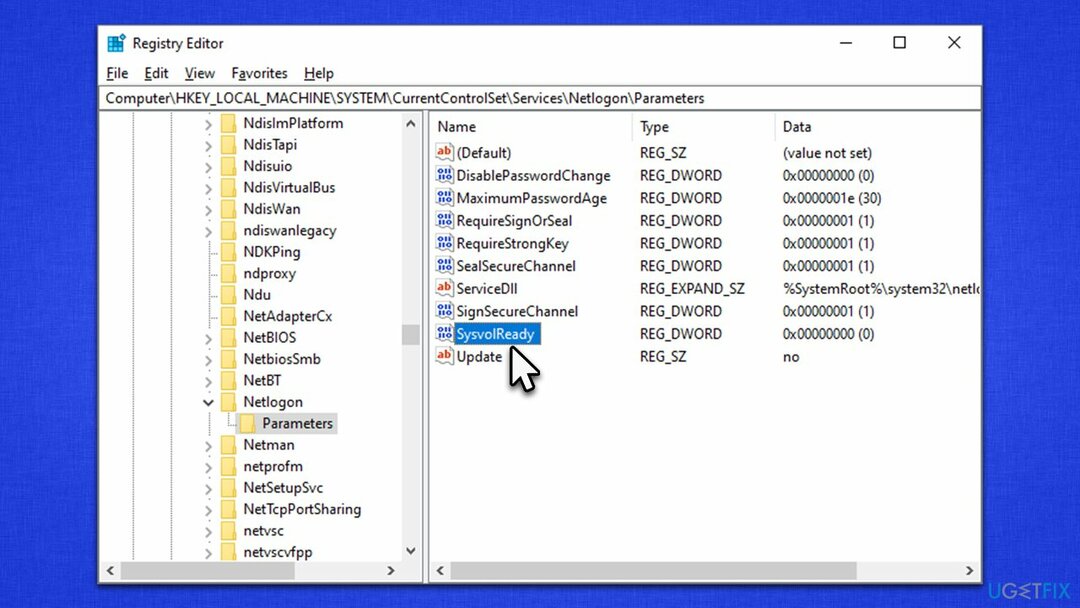
- Na pravé straně okna najděte SysvolReady vstup a dvojklik to
- Zde změňte Hodnotové údaje z 0 na 1 a klikněte OK

- Zavřete vše a restartovat.
Oprava 3. Přeinstalujte systém Windows
Chcete-li opravit poškozený systém, musíte si zakoupit licencovanou verzi Reimage Reimage.
Chcete-li provést tento krok, budete si muset připravit fungující Windows ISO, takže potřebujete funkční počítač, ke kterému se můžete přihlásit.
- Navštivte oficiální stránky Microsoftu a stáhněte si instalační médium Windows 10 (Verze Windows 11)
- Dvakrát klikněte na instalační program a vyberte Ano když UAC se objeví
- Souhlasíš s podmínkami
- Výběr Vytvořte instalační médium (USB flash disk, DVD nebo soubor ISO) pro další možnost PC a klikněte další
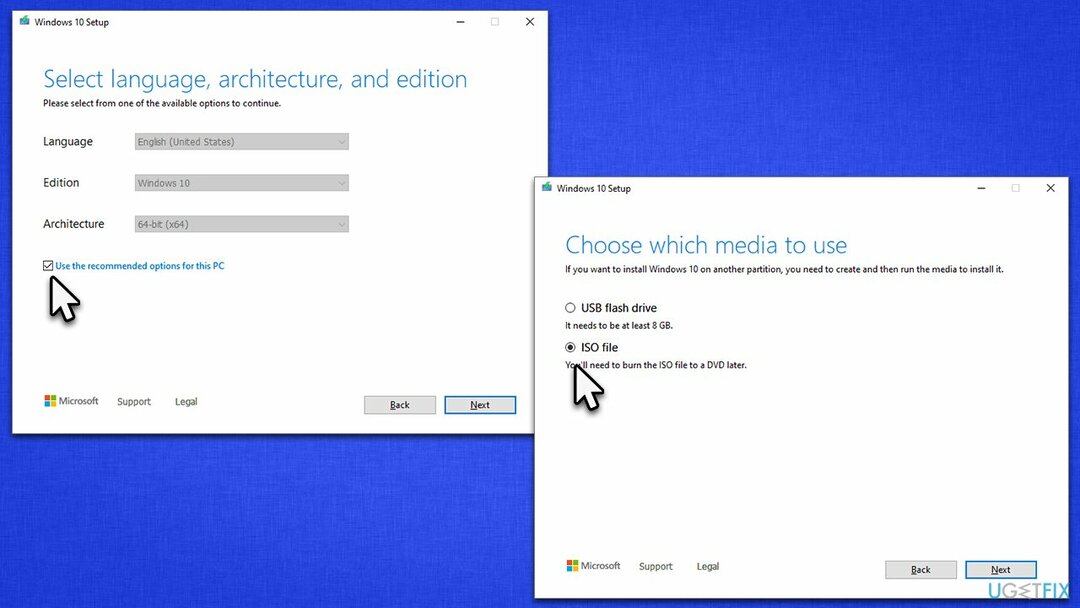
- Vybrat Použijte doporučené možnosti pro tento počítač zaškrtněte políčko a klikněte další
- Vybrat ISO soubor a klikněte další
- Jakmile ISO připravíte, vložte jej do nefunkčního PC
- Restartujte stroj a rychle stiskněte F8, F10, F12, Del, nebo jiné tlačítko, které vám umožní načíst BIOS
- Zde přejděte na Bota a nastavte prioritu spouštění na Fleška
- Restartujte systému a poté pokračujte podle pokynů na obrazovce přeinstalovat Windows.
Profesionální tip: pokud máte problémy se svým počítačem se systémem Windows, důrazně doporučujeme použít ReimagePračka Mac X9 Nástroj na opravu PC, který lze použít k opravě různých běžných problémů, jako jsou BSOD,[2] chyby registru, DLL[3] nesrovnalosti, poškození malwarem a mnoho dalšího.
Opravte své chyby automaticky
Tým ugetfix.com se snaží ze všech sil pomoci uživatelům najít nejlepší řešení pro odstranění jejich chyb. Pokud se nechcete potýkat s technikami ruční opravy, použijte automatický software. Všechny doporučené produkty byly testovány a schváleny našimi profesionály. Nástroje, které můžete použít k opravě chyby, jsou uvedeny níže:
Nabídka
Udělej to teď!
Stáhnout FixŠtěstí
Záruka
Udělej to teď!
Stáhnout FixŠtěstí
Záruka
Pokud se vám nepodařilo opravit chybu pomocí Reimage, kontaktujte náš tým podpory a požádejte o pomoc. Sdělte nám prosím všechny podrobnosti, o kterých si myslíte, že bychom měli o vašem problému vědět.
Tento patentovaný proces opravy využívá databázi 25 milionů součástí, které mohou nahradit jakýkoli poškozený nebo chybějící soubor v počítači uživatele.
Chcete-li opravit poškozený systém, musíte si zakoupit licencovanou verzi Reimage nástroj pro odstranění malwaru.

Chcete-li zůstat zcela anonymní a zabránit ISP a vládu před špionáží na vás, měli byste zaměstnat Soukromý přístup k internetu VPN. Umožní vám připojit se k internetu a přitom být zcela anonymní šifrováním všech informací, zabránit sledovačům, reklamám a také škodlivému obsahu. A co je nejdůležitější, zastavíte nelegální sledovací aktivity, které NSA a další vládní instituce provádějí za vašimi zády.
Při používání počítače se mohou kdykoli vyskytnout nepředvídané okolnosti: počítač se může vypnout v důsledku výpadku proudu, a Může se objevit modrá obrazovka smrti (BSoD) nebo náhodné aktualizace Windows, když jste na pár dní odešli pryč minut. V důsledku toho může dojít ke ztrátě vašich školních úkolů, důležitých dokumentů a dalších dat. Na uzdravit se ztracené soubory, můžete použít Data Recovery Pro – prohledává kopie souborů, které jsou stále dostupné na vašem pevném disku, a rychle je obnovuje.